
Inhaltsverzeichnis:
- Autor John Day [email protected].
- Public 2024-01-30 07:21.
- Zuletzt bearbeitet 2025-01-23 12:52.
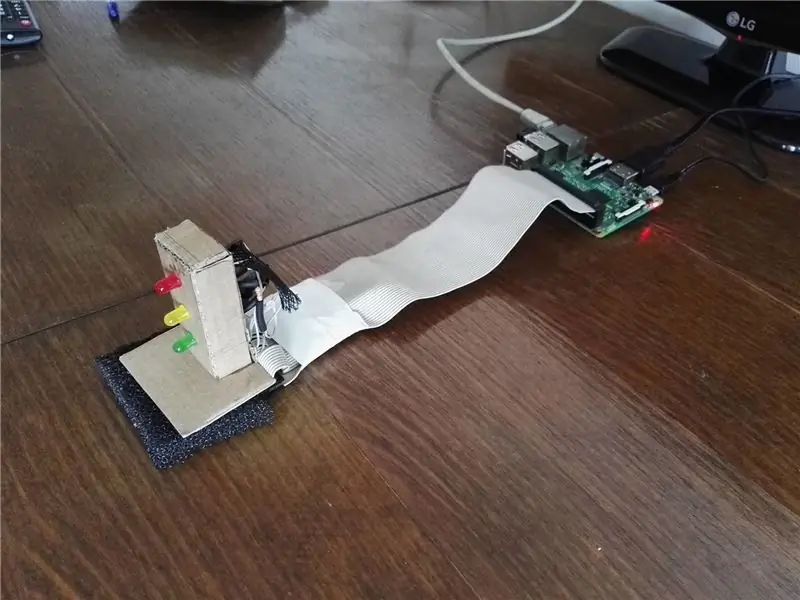

Was ist Sentimentanalyse und warum sollten Sie sich darum kümmern?
Die Stimmungsanalyse ist der Prozess der Bestimmung des emotionalen Tons hinter einer Reihe von Wörtern, der verwendet wird, um die Einstellungen, Meinungen und Emotionen zu verstehen, die in einer Online-Erwähnung ausgedrückt werden. Die Sentimentanalyse ist im Social Media Monitoring äußerst nützlich, da sie es uns ermöglicht, einen Überblick über die breitere öffentliche Meinung zu bestimmten Themen zu erhalten. Die Anwendungen sind breit gefächert und leistungsstark. Die Möglichkeit, Erkenntnisse aus sozialen Daten zu extrahieren, ist eine Praxis, die von Organisationen auf der ganzen Welt weit verbreitet ist. Wissenswertes: Die Obama-Regierung nutzte Stimmungsanalysen, um die öffentliche Meinung zu politischen Ankündigungen und Wahlkampfbotschaften vor den Präsidentschaftswahlen 2012 zu messen.
Schritt 1: Verdrahten



Für dieses Projekt benötigen Sie:
- Raspberry Pi (in unserem Fall: Raspberry Pi 3 Model B)
- 3 LED-Dioden (grün, gelb und rot) zur Darstellung der Stimmung, berechnet aus der Stimmungsanalyse
- 3 Widerstände (in unserem Fall 330 Ohm) zum Schutz Ihrer GPIO-Pins
- Drähte, oder ein weibliches Kabel (in unserem Fall 40-polig)
Jetzt müssen Sie die LED-Dioden an die spezifischen GPIO-Pins des Raspberry Pi anschließen (Sie können andere Pins auswählen, müssen jedoch den Code anschließend umgestalten). Stellen Sie sicher, dass Ihr Raspberry Pi ausgeschaltet ist. Schließen Sie dann die Widerstände an den Anoden der LED-Dioden an. Danach sollten Sie Ihre grüne Diode an Pin 21, gelbe an Pin 24 und die rote an Pin 15 anschließen. Alle Kathoden sollten mit den Massepins verbunden werden. Jetzt sind Sie bereit für den nächsten Schritt!
Schritt 2: Importieren Sie die Pakete
Sie benötigen ein paar Pakete, damit der Code funktioniert.
- Tweepy: Python-Bibliothek für die offizielle Twitter-API. pip3 installiere tweepy
- TextBlob: Python-Bibliothek zum Verarbeiten von Textdaten. pip3 installiere textblob
- Kissen: Python-Bibliothek für die Benutzeroberfläche. pip3 installieren kissen
Die folgenden Pakete werden normalerweise mit Python3 gebündelt, aber falls Sie einen Kompilierungsfehler bekommen, installieren Sie sie einfach mit dem pip3-Befehl:
- Statistik: Python-Bibliothek für Statistiken.
- Matplotlib: Python-Bibliothek zur grafischen Darstellung von Daten.
- Tkinter: Python-Bibliothek für die Benutzeroberfläche.
- RPi. GPIO: Python-Bibliothek, die nur auf einem RaspberryPi verfügbar ist (aber hey, wir machen das ausschließlich für einen RasberryPi), die die GPIO-Pins verwaltet.
HINWEIS: Um dies auf dem Desktop zu testen: Kommentieren Sie einfach 'import led_manager.py' im main.py-Skript aus.
Schritt 3: Implementierung
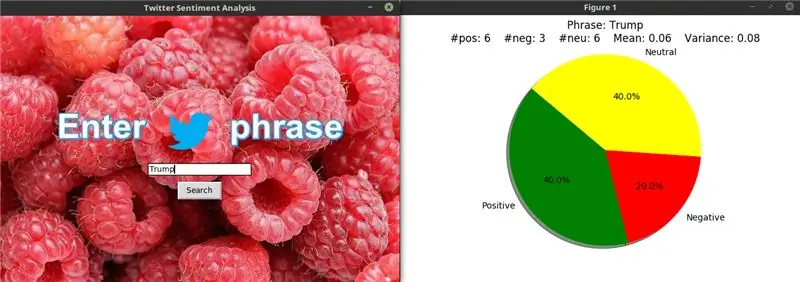

Legen Sie die folgenden Skripte zusammen in einem Verzeichnis auf dem RaspberryPi ab:
- main.py - Der Einstiegspunkt für die App. (Führen Sie dieses Skript in der Konsole aus).
- sentiment_analysis.py - Skript, das sich mit der Twitter-API verbindet, die Daten verarbeitet und Ergebnisse generiert.
- pie.py - Skript, das eine grafische Darstellung der Ergebnisse generiert.
- led_manager.py - Skript, das die Dioden auf dem RaspberryPi behandelt.
Mitwirkende: Zafir Stojanovski (151015) & Filip Spasovski (151049)
Code:
Empfohlen:
Heimwerken -- Einen Spinnenroboter herstellen, der mit einem Smartphone mit Arduino Uno gesteuert werden kann – wikiHow

Heimwerken || Wie man einen Spider-Roboter herstellt, der mit einem Smartphone mit Arduino Uno gesteuert werden kann: Während man einen Spider-Roboter baut, kann man so viele Dinge über Robotik lernen. Wie die Herstellung von Robotern ist sowohl unterhaltsam als auch herausfordernd. In diesem Video zeigen wir Ihnen, wie Sie einen Spider-Roboter bauen, den wir mit unserem Smartphone (Androi
Raspberry Pi mit Node.js mit der Cloud verbinden – wikiHow

So verbinden Sie Raspberry Pi mit Node.js mit der Cloud: Dieses Tutorial ist nützlich für alle, die einen Raspberry Pi mit Node.js mit der Cloud, insbesondere mit der AskSensors IoT-Plattform, verbinden möchten. Sie haben keinen Raspberry Pi? Wenn Sie derzeit keinen Raspberry Pi besitzen, empfehle ich Ihnen, sich einen Raspberry Pi zuzulegen
Live-Streaming mit Raspberry Pi durchführen – wikiHow

Live-Streaming mit Raspberry Pi: In diesem Tutorial erfahren Sie, wie Sie mit Raspberry Pi unsere eigene Überwachungskamera erstellen. Sie können mit jedem Gerät auf diesen Stream zugreifen, solange es mit demselben Netzwerk wie das RPi verbunden ist
Einen Personenzähler mit Raspberry Pi und Ubidots erstellen – wikiHow

So bauen Sie einen Personenzähler mit Raspberry Pi und Ubidots: In diesem einfachen Projekt verwenden wir einen Bewegungssensor, um zu erkennen, ob ein Objekt vor unserem Raspberry Pi vorbeikommt. Dann zählen wir, wie oft das passiert, und senden diesen Wert an Ubidots. Personenzähler sind in der Regel teure Geräte, die in der
Verbinden von Twitter mit einem Eclipse-Projekt mit der Twitter4J-API - Gunook

Verbinden von Twitter mit einem Eclipse-Projekt mit der Twitter4J-API: Diese Anleitung erklärt, wie Sie Ihr Twitter-Konto mit Ihrem Eclipse-Projekt verbinden und die Twitter4J-Anwendungsprogrammschnittstelle (API) importieren, um ihre Funktionen zum Automatisieren des Lesens und Schreibens auf Twitter zu verwenden . Dieses anweisbare
